
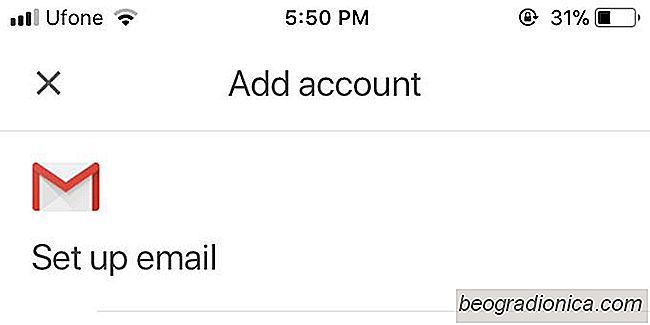
La aplicaciĂłn Gmail en iOS solo tenĂa soporte para cuentas de Gmail . Esto es algo que va contra la corriente porque los clientes de correo electrĂłnico son compatibles con todo tipo de cuentas. No importa si una aplicaciĂłn de correo electrĂłnico es especĂfica del servicio, normalmente será compatible con otros servicios de correo electrĂłnico. Hasta hace 3 dĂas, Gmail no hizo eso. Una actualizaciĂłn reciente de la aplicaciĂłn ahora le permite agregar un correo electrĂłnico de terceros o IMAP a Gmail en iOS. El registro de cambios para la actualizaciĂłn no lo menciona, sin embargo, ahora puede agregar Hotmail, Outlook, Yahoo, etc. y la cuenta IMAP en la aplicaciĂłn Gmail.
Actualice la aplicaciĂłn Gmail para iOS a la versiĂłn 5.0.171104.
Abre la aplicaciĂłn Gmail y toca el Ăcono de la hamburguesa en la esquina superior izquierda. Toca la pequeña flecha desplegable al lado de la cuenta actual. En la pantalla Cuentas, toque 'Agregar cuenta'.
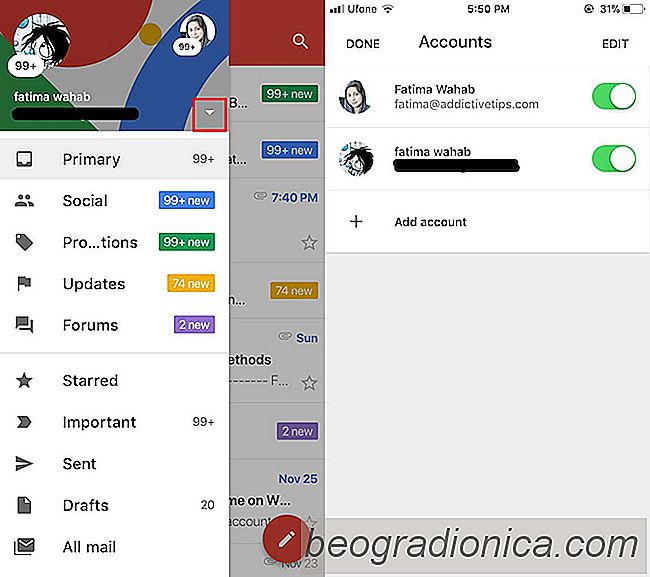
En la pantalla Agregar cuenta, toque la cuenta de correo electrónico que desea agregar. Gmail admite cuentas iCloud, Hotmail, Outlook, Yahoo e IMAP. Para algunas cuentas, como Yahoo, Gmail te pedirá que habilites Gmailify. Es un filtro de correo no deseado que funciona sobre otros servicios de correo electrónico para filtrar el correo no deseado. El filtro de correo no deseado de Gmail es, por supuesto, excelente, asà que esto es realmente una ventaja adicional y una buena razón para preferir la aplicación de Gmail a través de la aplicación de correo de valores. El filtro es opcional, por lo que si no está interesado en usarlo, no es necesario.


CĂłmo desactivar los Emoji predictivos en iOS 10
IOS 10 hizo que el uso de Emoji sustancial y de baterĂa cambiara a la aplicaciĂłn Mensajes. La aplicaciĂłn fue inicialmente simple y construida para mensajes sin sentido. Ahora tiene todo, desde pegatinas hasta confeti. Las funciones agregadas a la aplicaciĂłn Mensajes lo ayudan a competir con otras aplicaciones de mensajerĂa como Facebook Messenger y Whatsapp.

Fondos de pantalla de iPhone X: 35 imágenes excelentes para una pantalla AMOLED
El iPhone X tiene una pantalla AMOLED y Apple advierte a los usuarios de posible quemadura de pantalla si no tienen cuidado. Dejando a un lado este pequeño inconveniente, una pantalla AMOLED puede mostrarte el verdadero negro. El blanco puede no ser tan brillante en un teléfono con pantalla AMOLED de gama baja, pero el iPhone X lo maneja muy bien.